Почистване на кеша на MacBook

- 2484
- 727
- Leslie Ortiz
Всяка операционна система оставя куп временни файлове по време на работа. Това се отнася както за Windows, така и за Linux, и дори Mac OS. Ако активно използвате своя MacBook за работа и забавление, с течение на времето можете да забележите, че той работи не толкова бързо, колкото преди, а свободната памет става все по -малко, особено ако вашият модел има твърд диск с малък обем. В тази връзка възниква логичен въпрос за това как да почистите системата от целия този файл боклук.
В този материал ви предлагаме да разберете как да почистите кеша на вашия MacBook. Ще научите как да го правите ръчно, както и кои комунални услуги са най -подходящи за автоматизиране на този процес.
Откъде идва кешът
Вие задавате различни софтуер за изпълнение на необходимите задачи. Това може да бъде браузър за гледане на интернет страници, Office Apple за редактиране на документи, различни играчи за слушане на музика и гледане на филми и много други програми. Всеки от тях в процеса на тяхната работа създава временни файлове, които впоследствие се използват за ускоряване на работата. В идеалния случай кешът трябва да осигури по -бързо стартиране на приложението, в процеса той трябва да използва по -малко ресурси. Но това е идеално. На практика, ако кешът стане твърде много, той запушва системата и възниква противоположния ефект -програмата работи бавно, често се рестартира, възникват различни полети.
В допълнение, кешът и системният боклук могат да останат дори след като сте премахнали приложението ненужно за вас. Какво може да доведе до това? Някои програми могат да бъдат инсталирани неправилно и цялата система ще се забави.
Но дори и всичко да работи доста бързо, това не може да зарадва факта, че ненужните файлове заемат толкова ценно място на твърд диск. Днес ще научим как да освобождаваме паметта от тези файлове.
Ръчно почистване
Можем да препоръчаме този метод само на опитни потребители на MacBook. Факт е, че това е не само дълъг и неудобен процес, тъй като трябва ръчно да търсите всички ненужни папки и файлове, а също и доста опасни, тъй като с липса на опит можете случайно да изтриете важни файлове. Ако сте уверени в способностите си, направете само две стъпки:
- Затворете всички работни програми. За да направите това, натиснете два бутона едновременно - команда + q.
- Щракнете върху CMD + Shift + G, за да стартирате прозореца за търсене в каталога и въведете ~/библиотека/кешове. Тук можете да изтриете цялото съдържание. Вярно е, че в някои ситуации можете да закачите нещо излишно, така че внимателно да видите какво се съхранява в него, изтрийте най -големите файлове или тези, които не са били използвани от дълго време. За да видите бързо кога файлът е използван за последно или разберете кой от тях заема най -много място, използвайте сортиране на файлове.
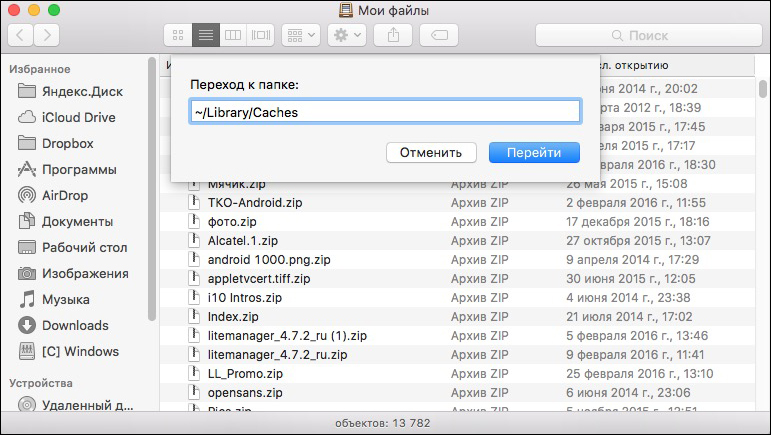
Раздел "Кеш" на MAS OS
По този начин, в някои случаи можете да пуснете няколко гигабайта памет наведнъж. Но всичко ли е? Със сигурност вие, когато гледате информация в съхранението на вашия MacBook, забелязахте интересен „Друго“ на татко, който може да заема по -голямата част от свободната памет.
Какво се съхранява в него? Дали е само боклук? Всички файлове, които не са програми, фотографии, песни, филми и резервни копия, операционната система принадлежи на другите. Оказва се, че може да има и полезни данни. Прочетете повече за това какви типове файлове ще се показват в секцията „Други“:
- документация;
- архивни файлове и дискове изображения;
- кешът, който изтрихме в предишния параграф;
- Зареждане;
- файлове, поставени в кошницата;
- Всякакви други файлове, на които системата не може да бъде приписана на конкретна категория.
За да добавите свободно пространство, в допълнение към почистването на кеша, преминете през други папки и изтрийте ненужни, но обемни файлове. Например, това може да бъде инсталационните файлове на игра или много резервни файлове са натрупани на твърд диск. Проверете всичко, което е излишно и изтрийте. Не забравяйте, че част от данните все още е поставена в облачни складове.
Използване на специални помощни програми
Тъй. Някои от тях са безплатни, а някои струват 30-40 долара.
Почистете моя Mac
Тъй. Трябва да го изтеглите от официалния сайт. Цената на лиценз за един компютър е почти 40 долара. След инсталиране и стартиране на програмата, неговият етикет ще се покаже в лентата за състояния в горната част на екрана. Кликнете върху него, можете да видите подходяща информация за състоянието на RAM и твърдия диск. Оттам можете да отидете в главното меню на програмата. Лявата колона показва категориите, които почистваме, както и допълнителни комунални услуги. В настройките можете допълнително да изберете кои типове файлове искате да изтриете и кои - оставете. Предлага се и функцията за интелигентно почистване, която ще сканира файловата система по файлове от всички категории и ще определи ненужните. Ако е необходимо, за да затворите някои заявления, ще бъде издадено подходящо известие.
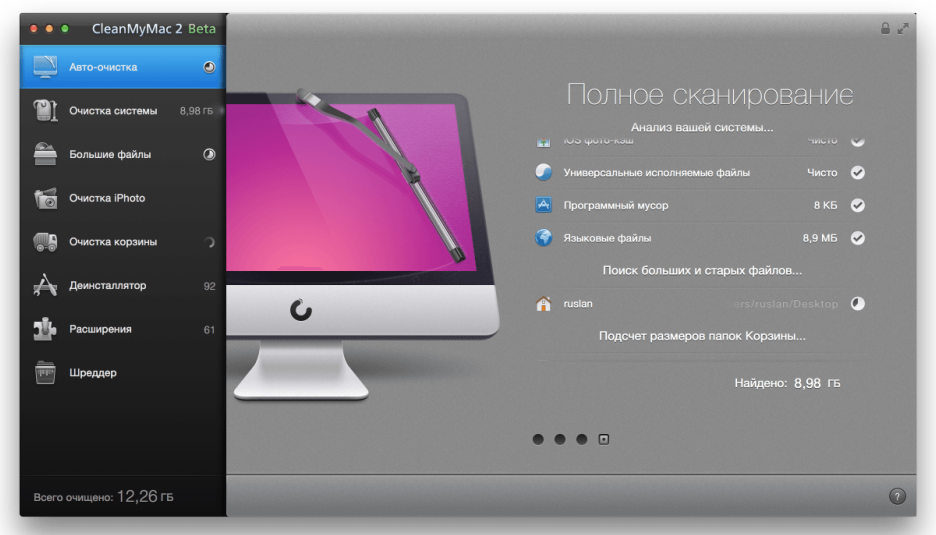
Почистете прозореца на програмата ми на Mac
Ccleaner
Това е легендарно приложение, за мнозина буквално е стандартът и стандартът. Има безплатна версия с основна функционалност и по -напреднали бизнес и професионални версии. Приложението перфектно почиства системата, без да засяга важни системни файлове.
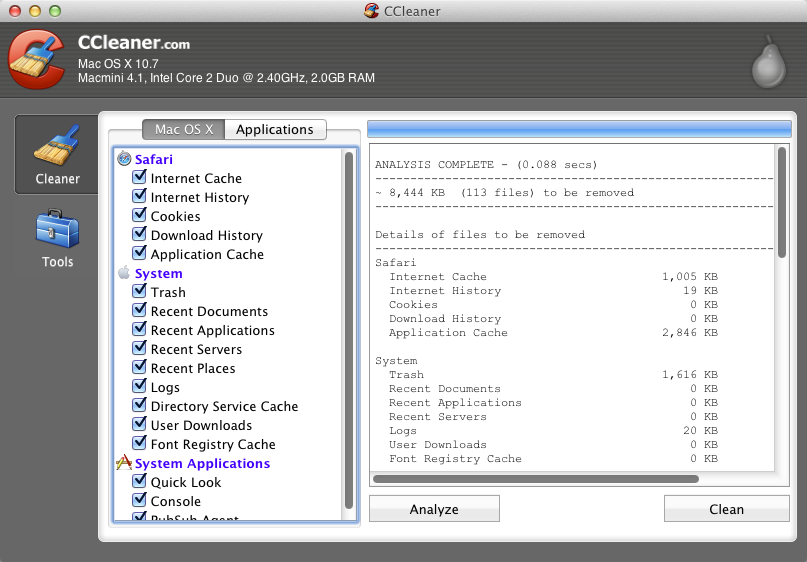
Програма на CCleaner за Mac OS
След изтегляне и инсталиране на програмата, стартирайте я. Работният прозорец е разделен на три колони: Лявият ви позволява да превключвате между инструментите, средното дава възможност да се избере категориите файлове за почистване, а най -широкото правилно показва текущата информация и състоянието на почистване.
Заключение
Почистването на кеша на вашия MacBook е много просто. Това може да се направи както на ръка, така и с помощта на специална полезност. Донесохме ви двете най -популярни, всъщност има много повече от тях. Можете да изберете този, който ви харесва най -много.
И как почиствате паметта си на вашия MacBook? Разкажете ни за това в коментарите

